
Các cách kiếm tiền với Youtube
Mục lục1 Đối tượng nào có thể kiếm được tiền trên kênh Youtube?2 Chia sẻ về một số cách...
Mục lục
Ledger Nano X là một loại ví cứng hay ví lạnh dùng để lưu trữ tiền điện tử trong đó có các coin top như Bitcoin, Ethereum và hàng nghìn đồng coin khác. Một khi đã tham giá vào thị trường tiền điện tử thì chắc chắn các bạn phải nên biết đến chiếc ví Ledger Nano X. Tuy nhiên để biết cách sử dụng ví Ledger Nano X thì không hề dễ dàng nhất là với nhưng người mới hoặc những người mù mờ về công nghệ. Vì vậy bài viết này mình sẽ hướng dẫn cài đặt và sử dụng ví Ledger Nano X cho các bạn.
Ví Ledger Nano X là một loại ví cứng hay ví lạnh dùng để lưu trữ các đồng coin, ban đầu nó chỉ hỗ trợ một số các đồng coin top nhưng đến hiện tại nó đã hỗ trợ lên đến hàng nghìn đồng coin khác nhau, hiện nay có một số ví tương tự như Ledger Nano đó là ví Trezor tuy nhiên mình vẫn đánh giá cao ví Ledger Nano hơn. Ledger Nano X là một loại ví an toàn nhất hiện nay vì nó là loại ví offline, tránh xa với môi trường internet vì vậy các Hacker kể cả xâm nhập được vào máy tính của các bạn cũng khó mà có thể hack được tiền của các bạn.
Ledger Nano X được phát hành bởi một công ty dày dặn kinh nghiệm đó là Ledger, họ đi đầu về các biện pháp bảo mật cho tiền điện tử, với đội ngũ hàng trăm chuyên gia trong ngành. Vì thế mà nó là một trong các sản phẩm bán chạy nhất với hàng triệu thiết bị được bán ra trong một thời gian ngắn.
Hiện nay với sự bùng nổ của thị trường tiền điện tử thì các sản phẩm của Ledger được sử dụng rộng rãi hơn vì vậy việc để mua được một chiếc ví cứng để lưu trữ coin thì không còn gì là khó khăn, dưới đây mình sẽ thống kê những nơi mà các bạn có thể mua được một chiếc ví Ledger Nano X chính hãng để an tâm sử dụng:
Trên đây là những nơi các bạn có thể mua ví Ledger Nano X tuy nhiên mình vẫn ưu tiên mua tại trang chủ của Ledger hơn, tuy chờ lâu hơn nhưng chất lượng của sản phẩm sẽ được đảm bảo. Để mua được ở nước ngoài thí các bạn cần có thẻ Visa hay master Cad giá của một chiếc ví Legder Nano X dao động từ 3 triệu đến 4 triệu đồng.
Hiện tại ví Ledger Nano X hỗ trợ rất nhiều coin khác nhau, dưới đây là một số đồng coin phổ biến mà nó hỗ trợ.
| Bitcoin(BTC) | Ethereum (ETH) | XRP(XRP) | Bitcoin Cash (BCH) |
| EOS(EOS) | Stellar(XLM) | Litecoin(LTC) | Tether(USDT) |
| Tron(TRX) | Cardano(ADA) | IOTA (MIOTA) | Binance Coin (BNB) |
Và còn rất rất nhiều đồng coin khác mà bạn có thể xem và tìm kiếm đầy đủ tại đây.
Có thể nói ví cứng Ledger là một loại ví an toàn nhất để lưu trữ Bitcoin và các loại tiền điện tử, tuy nhiên không phải nó phù hợp với tất cả các đối tượng sử dụng, chẳng hạn như nếu các bạn muốn lướt sóng, trade coin hay lưu trữ với số lượng nhỏ thì không nên sử dụng vì rất bất tiện, với những đối tượng này thì nên để coin trên sàn hoặc trong các ví nóng là tiện lợi nhất, còn với những người nắm giữ coin với số lượng lớn không thích lướt sóng thì tất nhiên là Ledger là nơi an toàn nhất cho những đối tượng này.
Dưới đây là hình ảnh khi mở hộp chiếc ví cứng Ledger Nano X

Khi các bạn mở hộp ví Ledger Nano X sẽ bao gồm các phụ kiện chính như sau:
Các bạn dùng tay cái bấm và giữ khoảng 1 giây nút bên canh cổng USB (bên tay trái của các bạn) khi nào thấy logo Ledger hiện ra thì nhả nút ra.

Bấm nút bên phải liên tục khi nào thấy màn hình hiển thị dòng chữ Set up as new device thì các bạn bấm đồng thời cả hai nút bên trái và bên phải để bắt đầu quá trình Cài Đặt ví. (các bạn nhớ bấm nhanh chứ không bấm giữ nhé).

Khi bấm đồng thời cả 2 nút như hướng dẫn ở bước 1, lúc này màn hình sẽ hiển thị dòng chữ Choose PIN code trên ví cứng Ledger Nano X.

Các bạn chọn mã PIN là các chữ số bằng cách bấm nút bên trái (giảm) hoặc bên phải (tăng) khi thấy số nào phù hợp ![]() thì bấm cả hai nút để xác nhận nếu không phù hợp
thì bấm cả hai nút để xác nhận nếu không phù hợp ![]() thì cũng bấm đồng thời hai nút để xoá số đó đi.
thì cũng bấm đồng thời hai nút để xoá số đó đi.


Sau khi xác thực mã PIN xong trên màn hình ví Legder sẽ hiển thị dòng chữ Write down your recovery phrase các bạn bấm nút bên phải một lần sau đó bấm đồng thời hai nút để bắt đầu quá trình lưu cụm từ khôi phục bí mật.
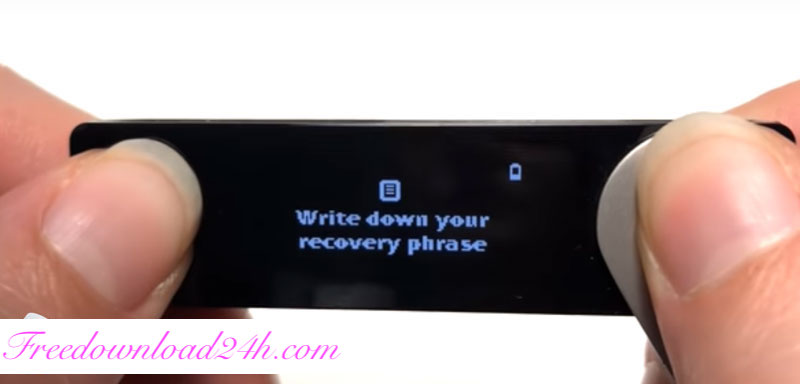
Lúc này các bạn lấy tờ giấy My Recovery Phrase dùng để ghi cụm từ khôi phục bí mật ra, trên tờ giấy có các số thứ tự từ 1 đến 24 tương ứng với Write word #1 đến Write word #24 được hiển thị trên thiết bị, các bạn ghi cẩn thận từng chữ một, khi kiểm tra thấy đã chính xác thì bấm nút bên phải để chuyển sang từ tiếp theo cho đến khi đủ 24 cụm từ.
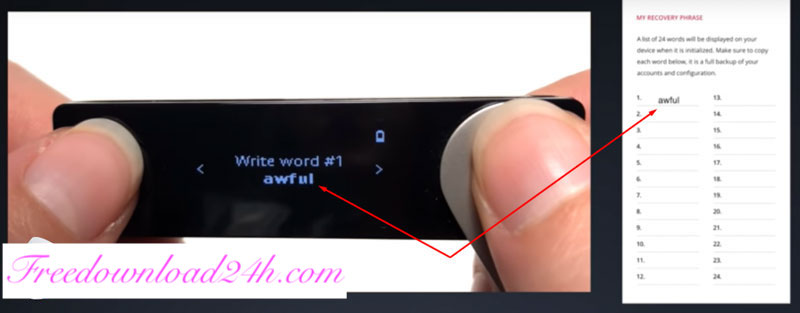
Sau khi ghi lại đầy đủ và chính xác 24 cụm từ sao lưu các bạn bấm nút bên phải một lần trên màn hình sẽ hiển thị dòng chữ Confirm your recovery pharse thì bấm đồng thời cả hai nút để bắt đầu xác minh là các bạn đã lưu chính xác 24 cụm từ này.

Sau bước trên thiết bị sẽ yêu cầu các bạn chọn đúng cụm từ tương ứng với vị trí từ 1 đến 24 mà các bạn đã lưu, các bạn bấm nút trái hoặc phải để chọn ra từ đúng, bấm đồng thời hai nút để xác thực từ đó và tiếp tục thực hiện tương tự cho đến khi hết 24 cụm từ đã sao lưu.

Đến đây các bạn bấm đồng thời hai nút và màn hình hiển thị dòng chữ Your device is ready nghĩa là bạn đã hoàn thành quá trình thiết lập và sẵn sàng sử dụng ví. Như vậy trên đây mình đã hướng dẫn các bạn các bước cài đặt ví Legder Nano X và để sử dụng ví này như thế nào thì tiếp theo mình sẽ Hướng dẫn cài đặt và sử dụng ứng dụng Ledger Live để quả lý ví Ledger Nano X.
Như vậy trên đây mình đã hướng dẫn các bạn các bước cài đặt ví Legder Nano X và để sử dụng ví này như thế nào thì tiếp theo mình sẽ Hướng dẫn cài đặt và sử dụng ứng dụng Ledger Live để quả lý ví Ledger Nano X.
Ledger Live là một ứng dụng mới ra mắt của Ledger, nó cho phép bạn tương tác với các sản phẩm của Ledger bao gồm ví Ledger Nano X, Ledger Nano S hay Ledger Blue. Bạn nên sử dụng Ledger Live vì đây là ứng dụng tổng hợp hết các loại coin lại trong một ứng dụng duy nhất không như trước đây các bạn phải cài tiện ích mở rộng (add-on) trên Chrome rất phức tạp và khó sử dụng.
Bước 1: Các bạn truy cập vào trang chủ Ledger.com, chọn phiên bản phù hợp với hệ điều hành máy tính mà bạn đang sử dụng, của mình là máy tính macOS nên mình sẽ tìm mục “Desktop“, click vào download Live app chọn Mac app.
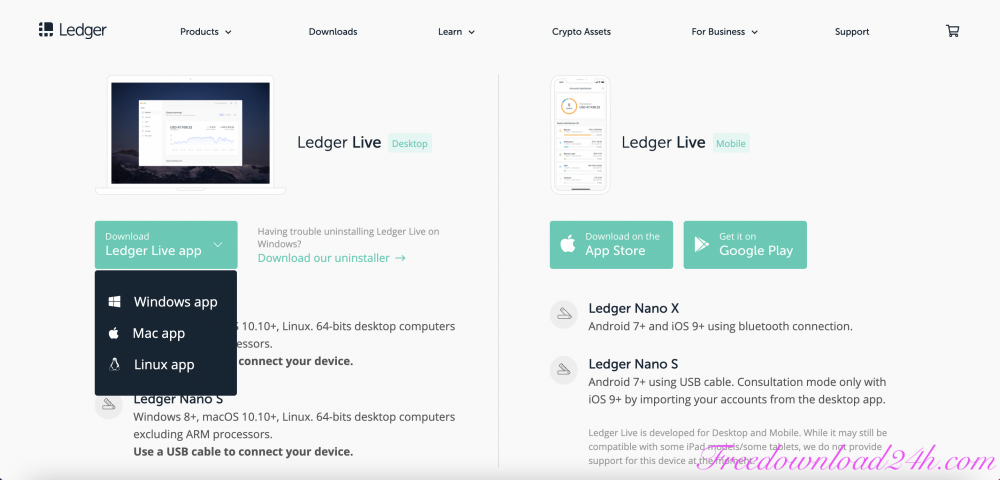
Bước 2: Sau khi tải xong các bạn click đúp chuột vào file vừa tải để cài đặt ứng dụng click chọn Ledger Live –> Open để bắt đầu khởi chạy ứng dụng.
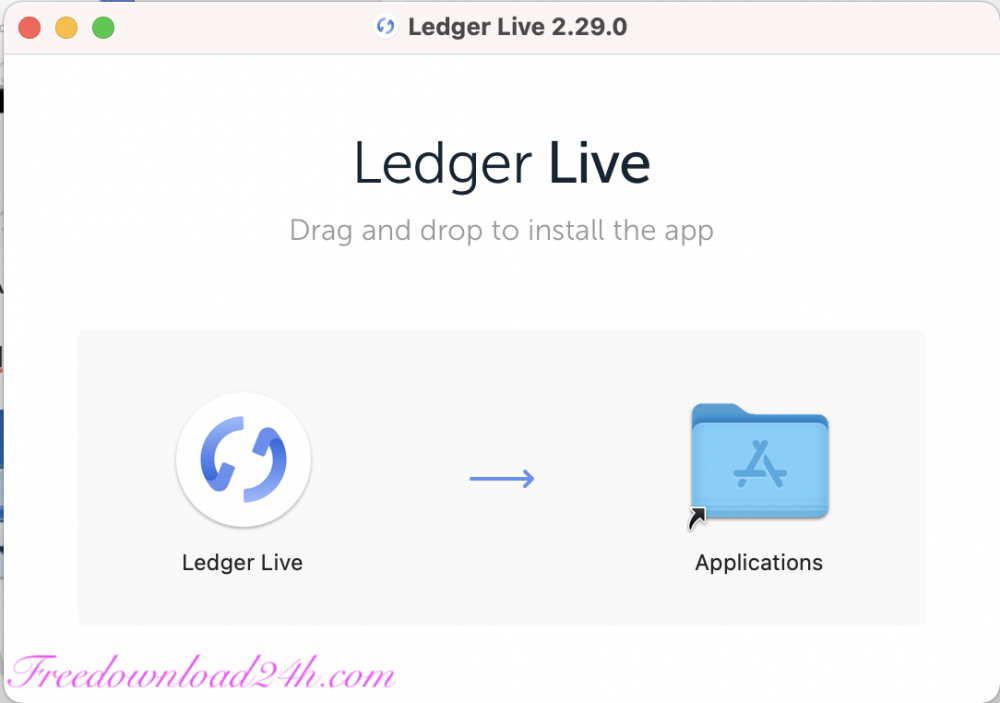
Bước 3: Một cửa sổ mới hiện ra các bạn chọn Get Started.
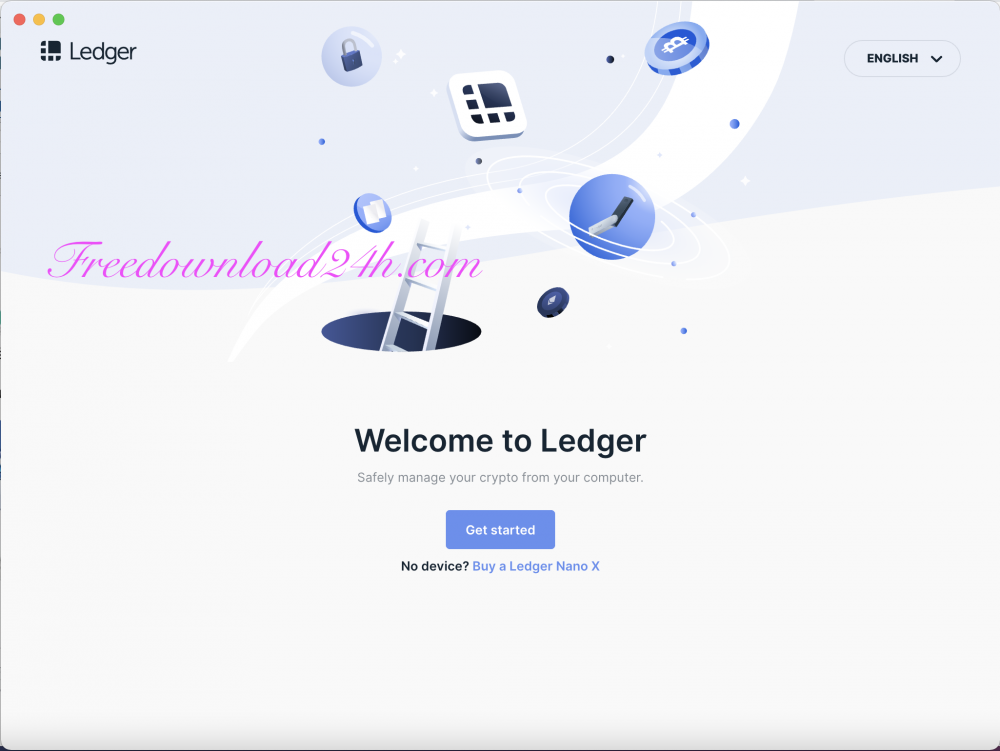
Bước 4: Tiếp tục một cửa sổ khác hiện ra click chọn vào các dòng “I have red and agree with the tearm of Use” và “I have red and agree with the Privacy Policy” để chấp nhận điều khoản sử dụng dịch vụ của Ledger sau đó chọn Enter Ledger app
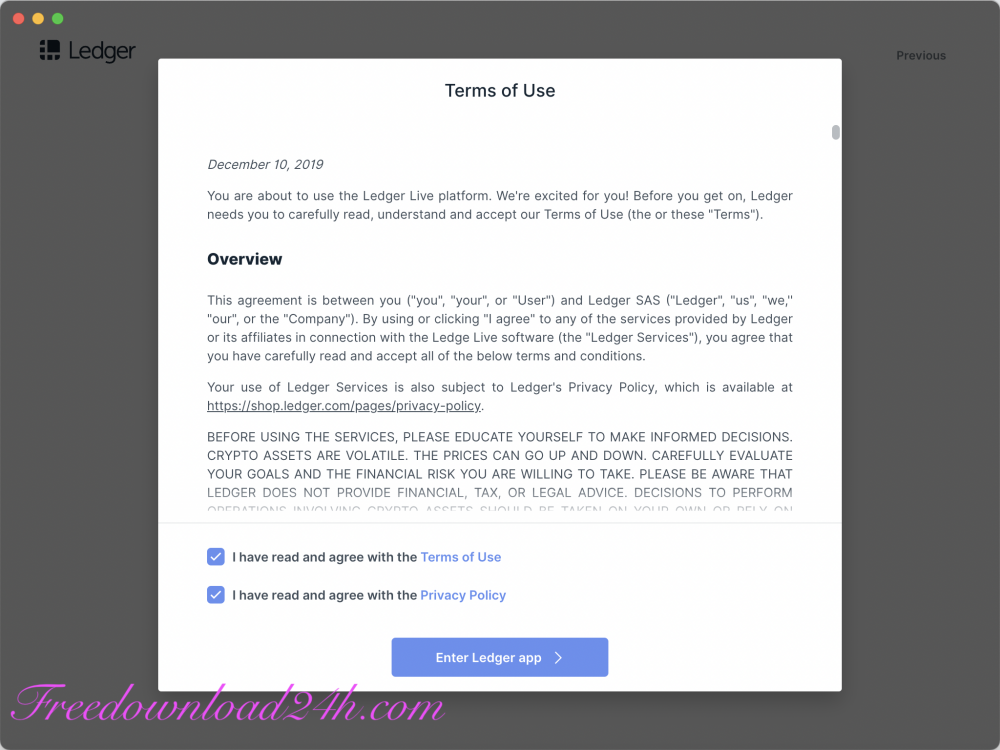
Bước 5: Lúc này màn hình sẽ hiện lên các loại ví cứng để các bạn có thể chọn tương ứng với ví của các bạn, hiện tại thì Ledger đang hỗ trợ các loại ví Ledger Nano X, Ledger Nano S và Ledger Blue ở đây mình chọn “Nano X“.
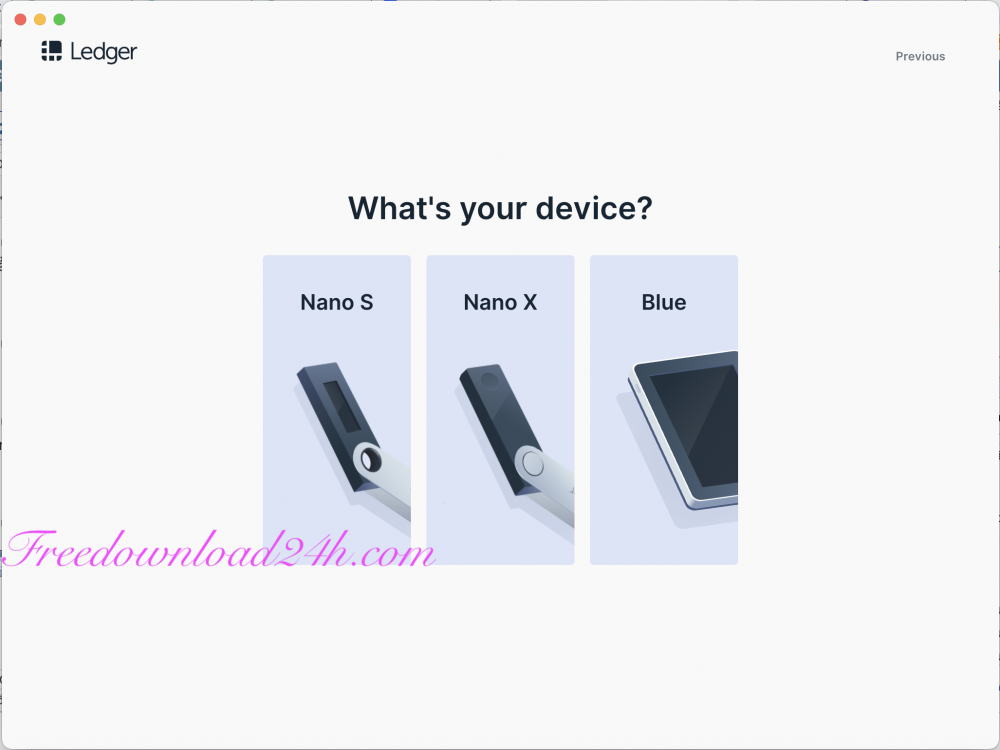
Bước 6: Bước này sẽ có các tùy chọn:
Như ở trên mình đã hướng dẫn các bạn cài đặt ví Ledger Nano X nên ở bước này các bạn chọn “Connect your Nano X”.
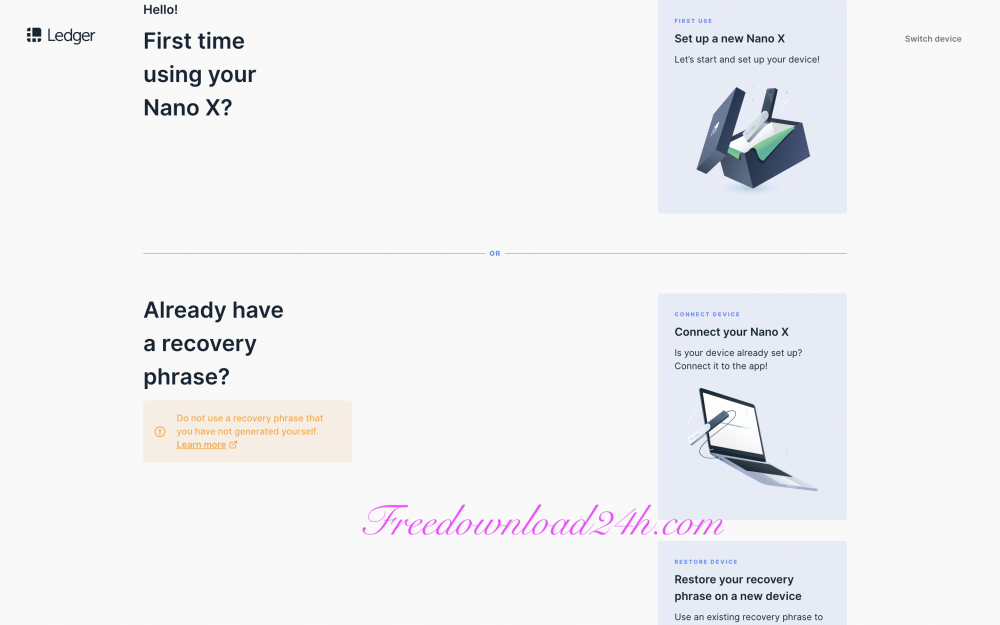
Bước 7: Lúc này các bạn phải đang kết nối Ledger Nano X của mình vào máy tính bằng cáp và click chọn “Check my Nano“.
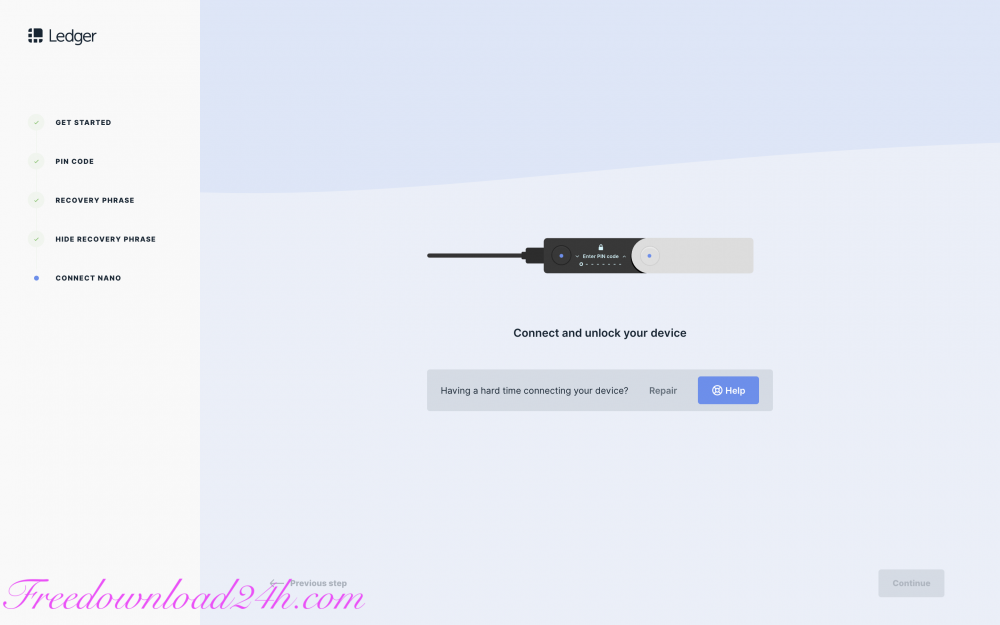
Bước 8: Tới bước này sau khi kết nối ví Ledger Nano X với máy tính các bạn chọn continue .
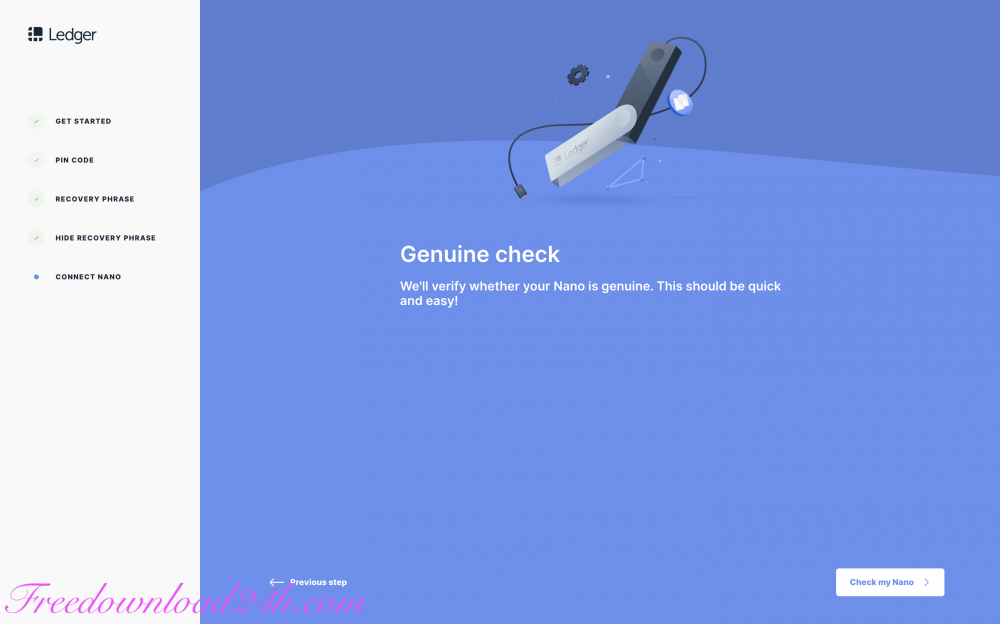
Bước 9: Lúc này trên ví Ledger Nano X các bạn nhập vào mã PIN.
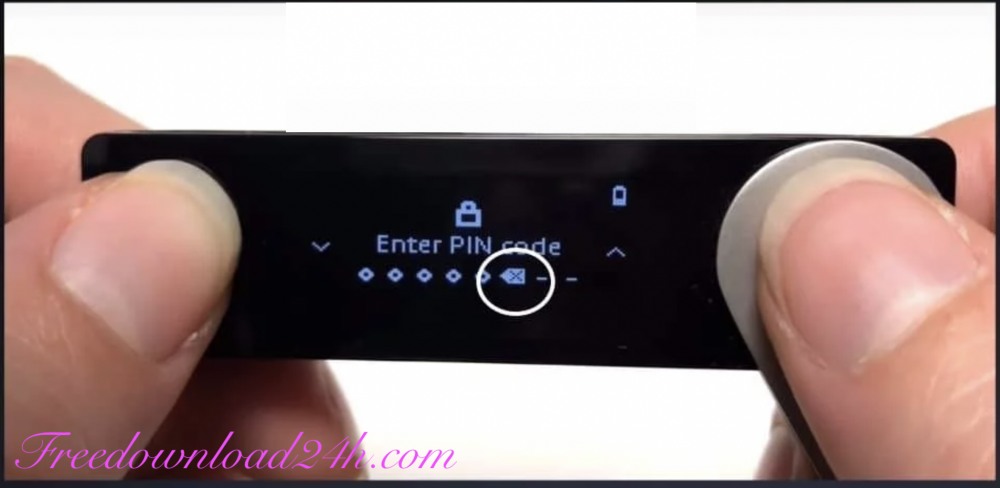
Bước 10: Tiếp tục bấm hai nút trên Ledger Nano X để cho phép kết nối với Ledger Live trên máy tính.

Bước 11: Tiếp theo các bạn tạo mật khẩu cho Ledger Live, sau khi chọn xong mật khẩu click chọn “Continue“ đến khi hoàn tất quá trình cài đặt là xong.
Như vậy là mình đã hướng dẫn cài đặt và sử dụng Ledger Live để quản lý ví Ledger Nano X trên máy tính hệ điều hành macOS, đối với các hệ điều hành khác cũng tương tự, việc cài đặt tương đối đơn giản không có gì phức tạp, điều quan trọng là các bạn phải lưu trữ cụm từ bí mật một cách an toàn và tuyệt đối không được cung cấp cho bất kỳ ai. Cảm ơn các bạn đã tìm đọc./.
Cập nhật: 17/05/2022
 Bài viết liên quan
Bài viết liên quanMục lục1 Đối tượng nào có thể kiếm được tiền trên kênh Youtube?2 Chia sẻ về một số cách...
Mục lục1 Tạo tài khoản Gmail trên máy tính2 Tạo tài khoản Gmail trên điện thoại3 Tạo nhiều tài...
Mục lục1 Đăng ký Remitano2 Bảo mật Remitano3 Mua bán coin trên sàn Remitano3.1 Mua coin3.2 Bán coin3.3 Rút...
Mục lục1 Trade kiếm tiền2 Farm kiếm tiền2.1 Rút LP token3 Syrup Pools3.1 Rút CAKE stake4 Một số chức...
Mục lục1 Những lợi thế của Skyward Finance là gì?2 Mã thông báo SKYWARD là gì và tại sao...
Mục lục1 Chức năng Tài khoản1.1 Xác minh danh tính1.2 Xác thực 2 yếu tố1.3 Vấn đề về email1.4...